Cách Xuống Dòng Excel Bằng Find & Replace là một những cách xuống dòng giúp bạn tối ưu hóa thời gian làm việc trên bảng tính. Hướng dẫn chi tiết này sẽ giúp bạn hiểu rõ cách sử dụng Find & Replace để xuống dòng trong Excel một cách nhanh chóng và hiệu quả.
Các chức năng của Find & Replece trong excel
Chức năng Find & Replace trong Excel cho phép bạn tìm kiếm và thay thế nội dung trong các ô, phạm vi hoặc toàn bộ bảng tính. Đây là một công cụ mạnh mẽ để tăng tốc độ làm việc của bạn trong Excel. Dưới đây là các chức năng chính của Find & Replace trong Excel:
- Tìm kiếm và thay thế: Đây là chức năng chính của Find & Replace. Bạn có thể nhập từ khóa cần tìm kiếm và từ khóa để thay thế vào các ô, hoặc phạm vi của bảng tính.
- Tìm kiếm và chọn: Ngoài việc tìm kiếm và thay thế, bạn cũng có thể sử dụng chức năng này để tìm và chọn tất cả các ô chứa từ khóa tìm kiếm. Điều này rất hữu ích khi bạn cần thực hiện một số thao tác trên các ô được chọn.
- Tùy chỉnh tìm kiếm: Excel cung cấp các tùy chọn tìm kiếm để giúp bạn tìm kiếm nội dung chính xác hơn. Bạn có thể tìm kiếm nội dung giống hệt hoặc tìm kiếm nội dung có chứa từ khóa tìm kiếm.
- Tìm kiếm theo dạng: Nếu bạn cần tìm kiếm nội dung theo định dạng cụ thể như định dạng ngày tháng, định dạng số, định dạng văn bản, bạn có thể sử dụng chức năng này.
- Tìm kiếm trong các phạm vi cụ thể: Bạn có thể chỉ định phạm vi tìm kiếm, ví dụ như tìm kiếm trong một cột cụ thể hoặc tìm kiếm trong một bảng tính cụ thể.
- Tùy chỉnh kết quả tìm kiếm: Bạn có thể tùy chỉnh cách kết quả tìm kiếm được hiển thị, ví dụ như hiển thị tất cả các kết quả tìm kiếm trên một trang hoặc hiển thị kết quả tìm kiếm từng bước.
- Chỉ định thay thế một phần của nội dung: Nếu bạn chỉ muốn thay thế một phần của nội dung trong ô, bạn có thể sử dụng chức năng này để thay thế một phần của nội dung, chứ không phải toàn bộ.
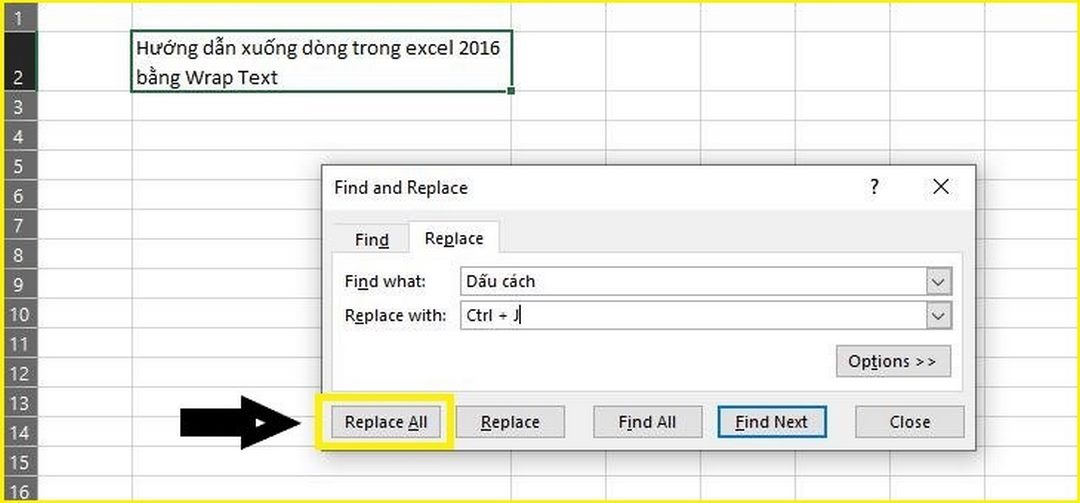
Cách Xuống Dòng Excel Bằng Find & Replace
Bạn có thể sử dụng chức năng Find & Replace để thay thế các dấu cách hoặc ký tự khác bằng xuống dòng trong Excel. Dưới đây là các bước chi tiết để thực hiện việc xuống dòng Excel bằng Find & Replace:
- Mở bảng tính Excel và chọn phạm vi bạn muốn thực hiện việc xuống dòng. Để chọn toàn bộ bảng tính, bạn có thể nhấn tổ hợp phím Ctrl + A.
- Nhấp chuột vào nút “Find & Replace” hoặc nhấn tổ hợp phím Ctrl + H để mở hộp thoại tìm kiếm và thay thế.
- Trong hộp thoại Find and Replace, nhập khoảng trắng hoặc ký tự bạn muốn thay thế bằng xuống dòng vào ô “Find what” và nhập “\n” (không có dấu ngoặc kép) vào ô “Replace with”. “\n” là ký tự đại diện cho xuống dòng trong Excel.
- Kiểm tra các tùy chọn để đảm bảo rằng việc tìm kiếm và thay thế được áp dụng đúng cách. Bạn có thể chọn tùy chọn “Match entire cell contents” để đảm bảo rằng chỉ các ô chứa nội dung giống hệt với từ khóa tìm kiếm mới được thay thế. Bạn cũng có thể chọn tùy chọn “Within” để chỉ định phạm vi tìm kiếm.
- Nhấn nút “Replace All” để thực hiện việc thay thế tất cả các khoảng trắng hoặc ký tự khác bằng xuống dòng trong phạm vi bạn đã chọn.
- Khi quá trình thay thế hoàn tất, nhấn nút “Close” để đóng hộp thoại Find and Replace.
- Kiểm tra lại phạm vi bạn đã thực hiện việc thay thế để đảm bảo rằng xuống dòng đã được áp dụng đúng cách vào các ô.
Với Find & Replace, bạn có thể dễ dàng thay đổi nhiều chuỗi ký tự cùng một lúc trong Excel. Cách xuống dòng trong excel này sẽ giúp bạn tiết kiệm thời gian và công sức.
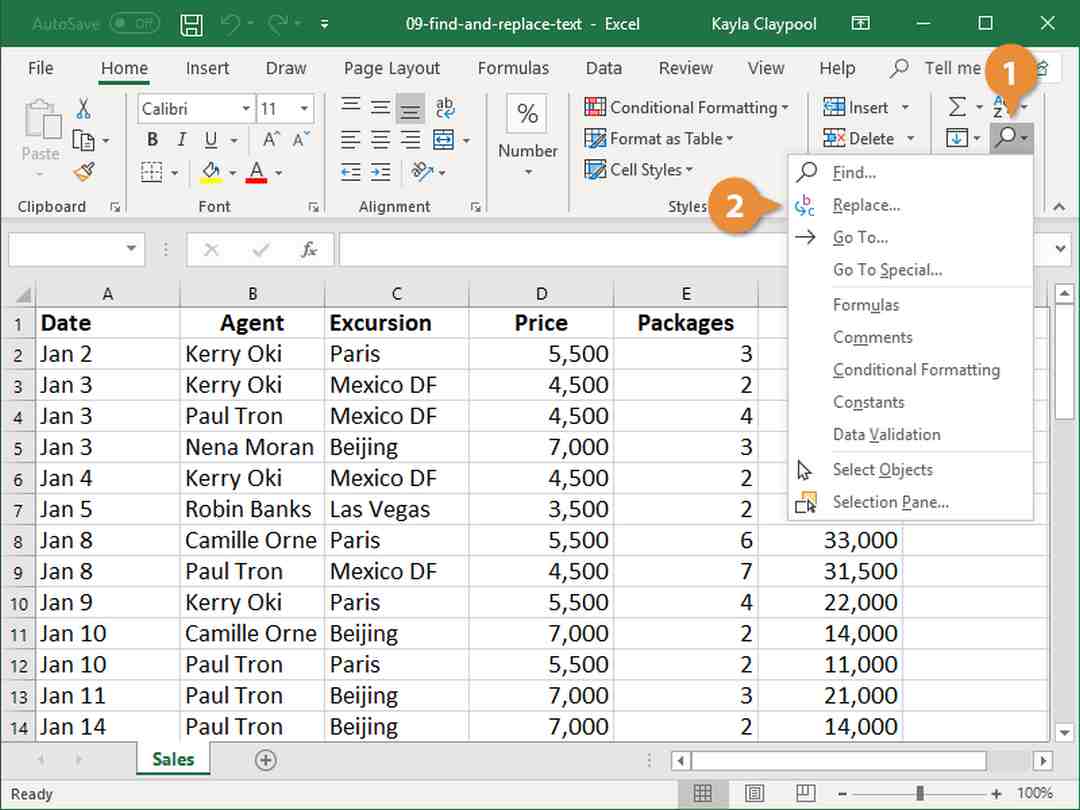
Lợi ích khi xuống dòng trong excel bằng Find & Replace
Sử dụng chức năng Find & Replace trong Excel để xuống dòng nội dung trong ô có thể đem lại một số lợi ích như sau:
- Tiết kiệm thời gian: Việc sử dụng chức năng Find & Replace để xuống dòng nội dung trong ô giúp tiết kiệm thời gian so với việc thực hiện công việc này bằng cách thủ công.
- Thực hiện nhanh chóng: Chức năng Find & Replace cho phép thực hiện công việc xuống dòng nội dung trong nhiều ô cùng lúc, giúp cho việc thực hiện công việc nhanh chóng hơn.
- Đảm bảo độ chính xác: Sử dụng chức năng Find & Replace giúp đảm bảo độ chính xác khi thực hiện xuống dòng nội dung trong ô, tránh được việc xảy ra lỗi khi thực hiện công việc thủ công.
- Thao tác dễ dàng: Chức năng Find & Replace được thiết kế để dễ sử dụng, người dùng chỉ cần nhập thông tin vào các trường thông tin và nhấn nút thực hiện thao tác là có thể thực hiện được công việc xuống dòng nội dung trong ô.
- Cải thiện hiệu quả làm việc: Sử dụng chức năng Find & Replace để xuống dòng nội dung trong ô giúp cải thiện hiệu quả làm việc, giúp người dùng hoàn thành công việc nhanh chóng và tiết kiệm thời gian, tăng năng suất làm việc.
Tóm lại, sử dụng chức năng Find & Replace trong Excel để xuống dòng nội dung trong ô có nhiều lợi ích, bao gồm tiết kiệm thời gian, thực hiện nhanh chóng, đảm bảo độ chính xác.
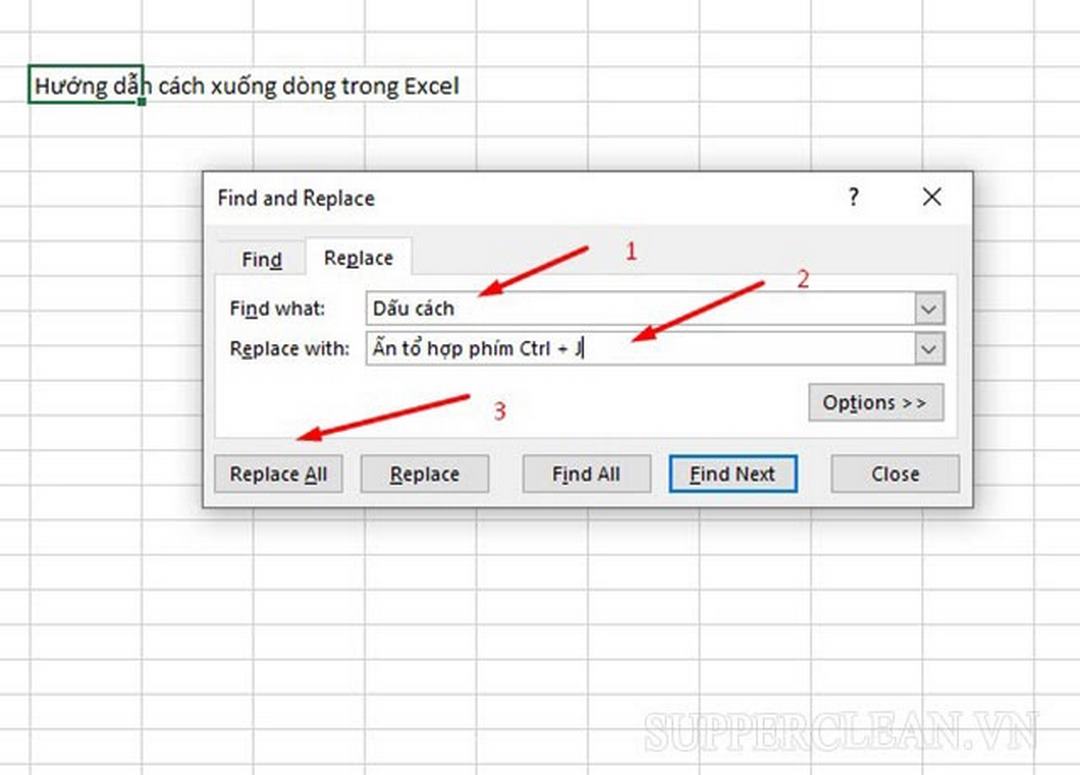
Kết luận
Cách Xuống Dòng Excel Bằng Find & Replace là một trong những cách giúp bạn tối ưu thời gian và công sức khi xử lý dữ liệu. Hướng dẫn chi tiết này đã giúp bạn hiểu rõ cách sử dụng công cụ này để xuống dòng trong Excel một cách hiệu quả. Nếu bạn muốn tối ưu thời gian và công sức khi xử lý dữ liệu, hãy thử sử dụng Cách Xuống Dòng Excel này.








